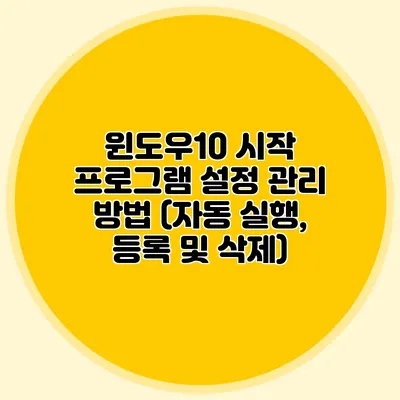윈도우10 사용자라면, 컴퓨터를 켤 때마다 자동으로 실행되는 프로그램들 때문에 불편함을 느꼈던 경험이 있으실 겁니다. 이 글에서는 윈도우10에서 시작 프로그램을 설정하고 관리하는 방법에 대해 자세히 알아보도록 할게요. 시작 프로그램을 제대로 관리하면 부팅 속도를 개선하고, 불필요한 프로그램으로 인한 리소스 낭비를 줄일 수 있어요.
✅ 윈도우10에서 자동 실행 프로그램을 쉽게 설정하는 방법을 알아보세요.
시작 프로그램이란?
시작 프로그램은 윈도우가 시작될 때 자동으로 실행되는 프로그램을 의미해요. 이 프로그램들은 사용자에게 편리함을 제공하지만, 너무 많은 프로그램이 등록되어 있다면 오히려 시스템 운영에 방해가 될 수 있어요.
시작 프로그램의 필요성
- 편리함: 자주 사용하는 애플리케이션을 자동으로 열 수 있어요.
- 시간 절약: 수동으로 프로그램을 실행할 필요가 없어져요.
✅ 윈도우10 시작 프로그램을 간편하게 관리하는 방법을 알아보세요.
시작 프로그램 확인 및 관리 방법
윈도우10에서 시작 프로그램을 확인하고 관리하는 방법은 다음과 같아요.
작업 관리자 이용하기
- 작업 관리자 열기: Ctrl + Shift + Esc 키를 눌러 작업 관리자를 열어요.
- 시작 프로그램 탭 선택: 상단의 ‘시작 프로그램’ 탭을 클릭해요.
시작 프로그램 비활성화하기
자동 실행하지 않기를 원하는 프로그램은 쉽게 비활성화할 수 있어요.
– 프로그램을 선택한 후, 오른쪽 하단의 ‘사용 안 함’ 버튼을 클릭해요.
시작 프로그램 추가하기
특정 프로그램을 시작 프로그램으로 등록하고 싶다면, 다음과 같은 방법을 이용할 수 있어요.
1. 프로그램 경로 확인: 시작 프로그램으로 추가할 프로그램의 경로를 확인해요.
2. 시작 폴더 열기: Windows + R 키를 눌러 ‘실행’ 창을 열고, shell:startup 입력 후 Enter 키를 눌러요.
3. 바로가기 생성: 원하는 프로그램의 바로가기를 시작 폴더에 복사해요.
시작 프로그램 삭제하기
사용하지 않는 프로그램은 삭제하는 것이 좋겠죠? 방법은 다음과 같아요.
– 같은 작업 관리자로 돌아가서 삭제하고 싶은 프로그램을 선택한 후 ‘사용 안 함’ 버튼을 클릭하면 실행되지 않아요.
✅ iCloud 설정으로 쉽게 파일 동기화를 시작해 보세요.
고급 방법: 레지스트리 편집기 이용하기
고급 사용자라면 레지스트리 편집기를 통해 시작 프로그램을 더욱 세밀하게 조정할 수 있어요.
1. 레지스트리 편집기 열기: Windows + R 키를 눌러 ‘실행’을 열고, regedit 입력 후 Enter 키를 눌러요.
2. 해당 경로로 이동: HKEY_CURRENT_USER\Software\Microsoft\Windows\CurrentVersion\Run 경로로 이동해요.
3. 프로그램 추가/삭제: 오른쪽 패널에서 새로운 문자열 값을 추가하거나 기존 값을 삭제해요.
| 항목 | 내용 |
|---|---|
| 시작 프로그램 경로 | C:\Users\사용자명\AppData\Roaming\Microsoft\Windows\Start Menu\Programs\Startup |
| 작업 관리자 위치 | Ctrl + Shift + Esc -> 시작 프로그램 탭 |
| 레지스트리 경로 | HKEYCURRENTUSER\Software\Microsoft\Windows\CurrentVersion\Run |
✅ 화물운송의 생산성을 극대화하는 팁을 지금 확인해 보세요.
유용한 팁
- 불필요한 프로그램 비활성화: 부팅 속도를 향상시키고 싶다면, 자동으로 시작되지 않아도 되는 프로그램들은 미리 비활성화해 두는 것이 좋아요.
- 정기적인 점검: 주기적으로 시작 프로그램을 확인하고 관리해주는 것이 중요해요.
✅ 보일러 효율을 높이는 방법을 지금 바로 알아보세요!
리소스 절약
시작 프로그램을 깔끔하게 관리하면 시스템 리소스가 절약되면서, PC의 전반적인 성능이 향상돼요. 컴퓨터를 켤 때마다 굳이 필요 없는 프로그램이 자동으로 실행된다면, 리소스를 낭비하는 것 아닌가요?
결론
요약하자면, 윈도우10의 시작 프로그램을 잘 관리하면 더욱 쾌적한 컴퓨터 사용 환경을 만들 수 있어요. 시작 프로그램을 간편하게 관리하는 법을 배우고, 필요 없는 프로그램은 주기적으로 비활성화하여 효율적인 시스템을 만들어 보세요.
지금 시간 내어 자신의 컴퓨터 속도를 점검하고, 필요 없는 프로그램들을 정리해보세요! 좀 더 가벼워진 PC를 경험하실 수 있을 거예요.
자주 묻는 질문 Q&A
Q1: 시작 프로그램이란 무엇인가요?
A1: 시작 프로그램은 윈도우가 시작될 때 자동으로 실행되는 프로그램을 의미하며, 사용자의 편리함을 제공하지만 너무 많으면 시스템 운영에 방해가 될 수 있습니다.
Q2: 윈도우10에서 시작 프로그램을 어떻게 관리하나요?
A2: Ctrl + Shift + Esc 키로 작업 관리자를 열고 ‘시작 프로그램’ 탭을 선택하여 프로그램을 비활성화하거나 추가할 수 있습니다.
Q3: 시작 프로그램을 비활성화하면 어떤 장점이 있나요?
A3: 시작 프로그램을 비활성화하면 부팅 속도가 향상되고, 불필요한 프로그램으로 인한 시스템 리소스 낭비를 줄일 수 있습니다.